萬盛學電腦網 >> 圖文處理 >> CAD >> CAD使用教程 >> 常見案例解析 >> CAD教程:運用長方體網格拉伸制作雙人和多人沙發
CAD教程:運用長方體網格拉伸制作雙人和多人沙發
AutoCAD 2010版本中新增了網格建模功能,運用此功能可創建許多奇形怪狀而又可圓滑的模型,本例將通過運用長方體網格拉伸制作雙人或多人沙發實例來講解網格建模新功能的運用,希望能給朋友們帶來幫助~~
AutoCAD從2010起,新增了【網格建模】面板,適當應用該面板的有關功能,可創建許多奇形怪狀而又可圓滑的模型。這裡僅就“用長方體網格拉伸為雙人和多人沙發”的過程簡述於後,供新手參考。
一、當創建雙人沙發模型時:
首先,在“網格”面板的“圖元”中設置長方形的網格數(如圖Snap0設置網格長、寬、高為:2、3、2,即可滿足兩人沙發的建模了。)

接著擊“網格長方體”功能畫一個長方體(如圖Snap1所示);
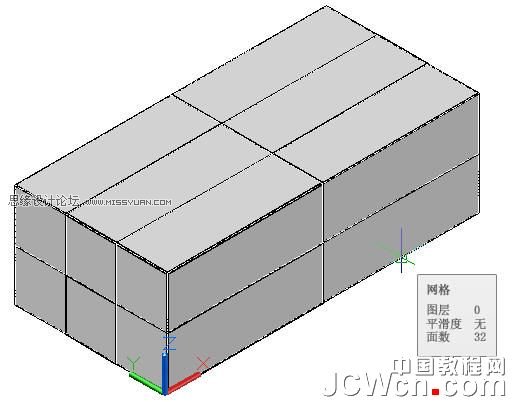
再執行“提高平滑度”功能將網格長方體平滑一次生成圖Snap2;

其次,用“拉伸面”命令拉伸後排兩網格面為沙發靠背。(注意:擊“拉伸面”時有S參數提示,是否“合並相鄰網格”,因為我們要作雙人沙發,不需要合並,所以按“N”鍵就可分開拉伸為兩個靠背了。如圖Snap3所示);
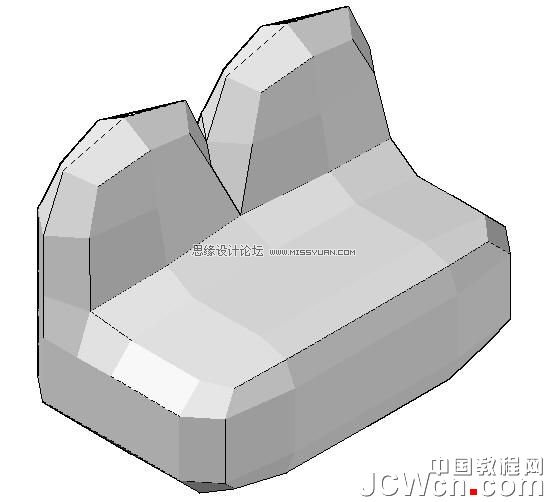
第三,對中間兩網格需要將其凹下去(或減薄),所以擊“過濾器”中的面就可下拉凹或減薄了(如圖Snap4所示)。如果需要對過濾面進行放縮或旋轉,那麼還可擊放“放縮小構件”或“旋轉小構件”功能予以調整、修改。
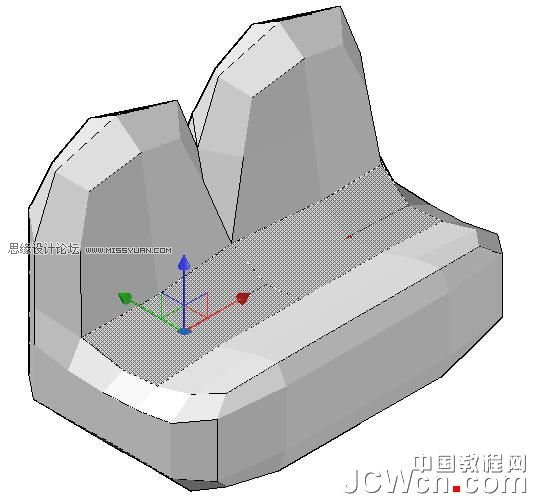
第四,執行“優化網格”命令,就可圓滑所有網格了(如圖Snap5);

再附上材質就成為沙發了(如圖Snap6)。

二、當創建多人沙發模型時:
首先,在“網格”面板的“圖元”中設置網格長、寬、高為:5、3、2(或6~8)、3、2)即可。
接著擊“網格長方體”功能畫一個長方體(如圖Snap7所示);
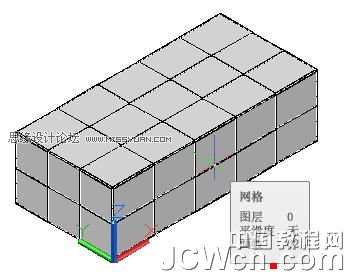
其次,用“拉伸面”命令拉伸後排兩網格面為沙發靠背,再拉伸左、右兩邊為扶手。(如Snap7a所示)
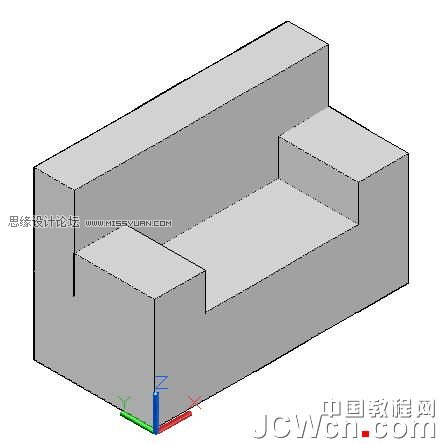
第三,用“過濾面”功能對靠背和兩邊扶手予以減薄(如Snap7b所示)。
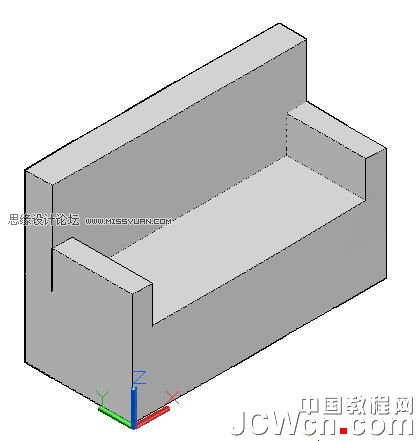
第四,用“提高平滑度”功能將網格平滑一次生成圖初步圓滑的沙發模型(如圖Snap8所示);

第五,執行“優化網格”命令,圓滑所有網格就成為多人沙發模型了(如下圖所示);

第六、加上沙發腳子,再經附上皮革材質,就成為多人沙發的成品了,(如圖Snap10所示)。

三、現將單人沙發、雙人沙發及多人沙發排列一起予以渲染為如下圖效果圖:
附圖1:單人沙發與雙人沙發並在一起的渲染圖,如下圖所示。

附圖2:單人沙發、雙人沙發及三人沙發並在一起的渲染圖。




